ppt中怎么使用BCS制作墨滴形状的图形?
摘要:前面我们讲解过如何制作一般的墨滴,今天来分享下如何用BCS制作水墨,方法简单,操作快捷,希望可以帮到大家。1、首先插入椭圆,为了模仿墨滴,可...
前面我们讲解过如何制作一般的墨滴,今天来分享下如何用BCS制作水墨,方法简单,操作快捷,希望可以帮到大家。
1、首先插入椭圆,为了模仿墨滴,可以把椭圆位置调整下倾斜。
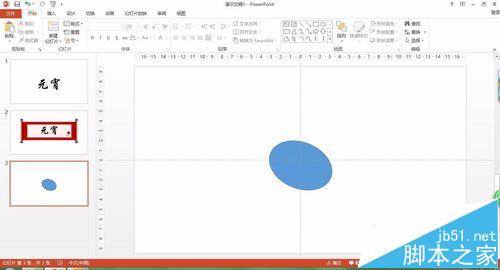
2、填充颜色黑色。之后复制粘贴图片
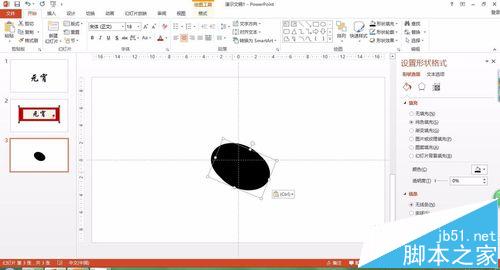
3、之后将两张图片选择左右 居中对齐。
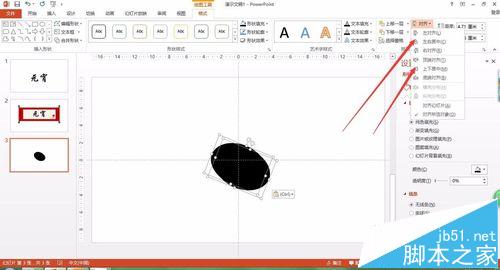
4、选中上册图片,选择艺术格式线条图,透明度及铅笔大小默认数值。
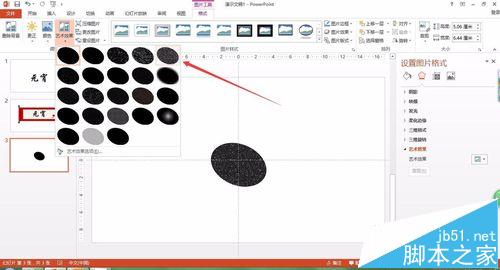
5、设置BCS 对比度100%,亮度-39%,饱和度0%。
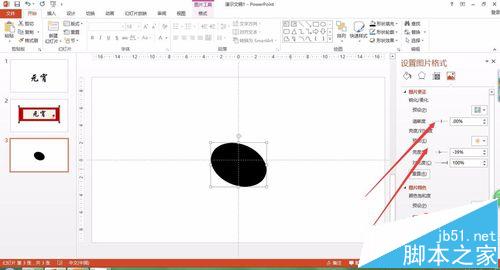
6、之后微调透明度,和铅笔大小调整到毛边适中即可。

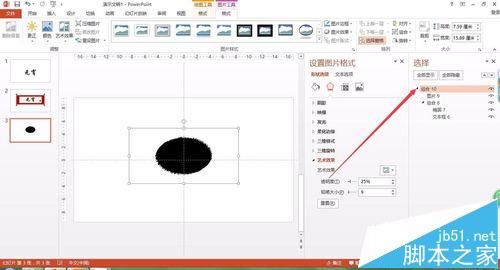
7、最后将讲个图片组合起来,选择图片-设置透明色,我们的墨滴效果就做出来来了哦。

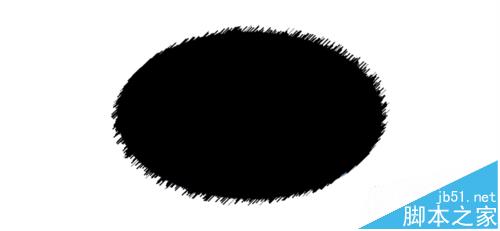
【ppt中怎么使用BCS制作墨滴形状的图形?】相关文章:
★ 经典ppt实例:怎么学做ppt,制作PPT的教程(图文)
★ 如何使用Word2010中的SmartArt图形文本窗格
